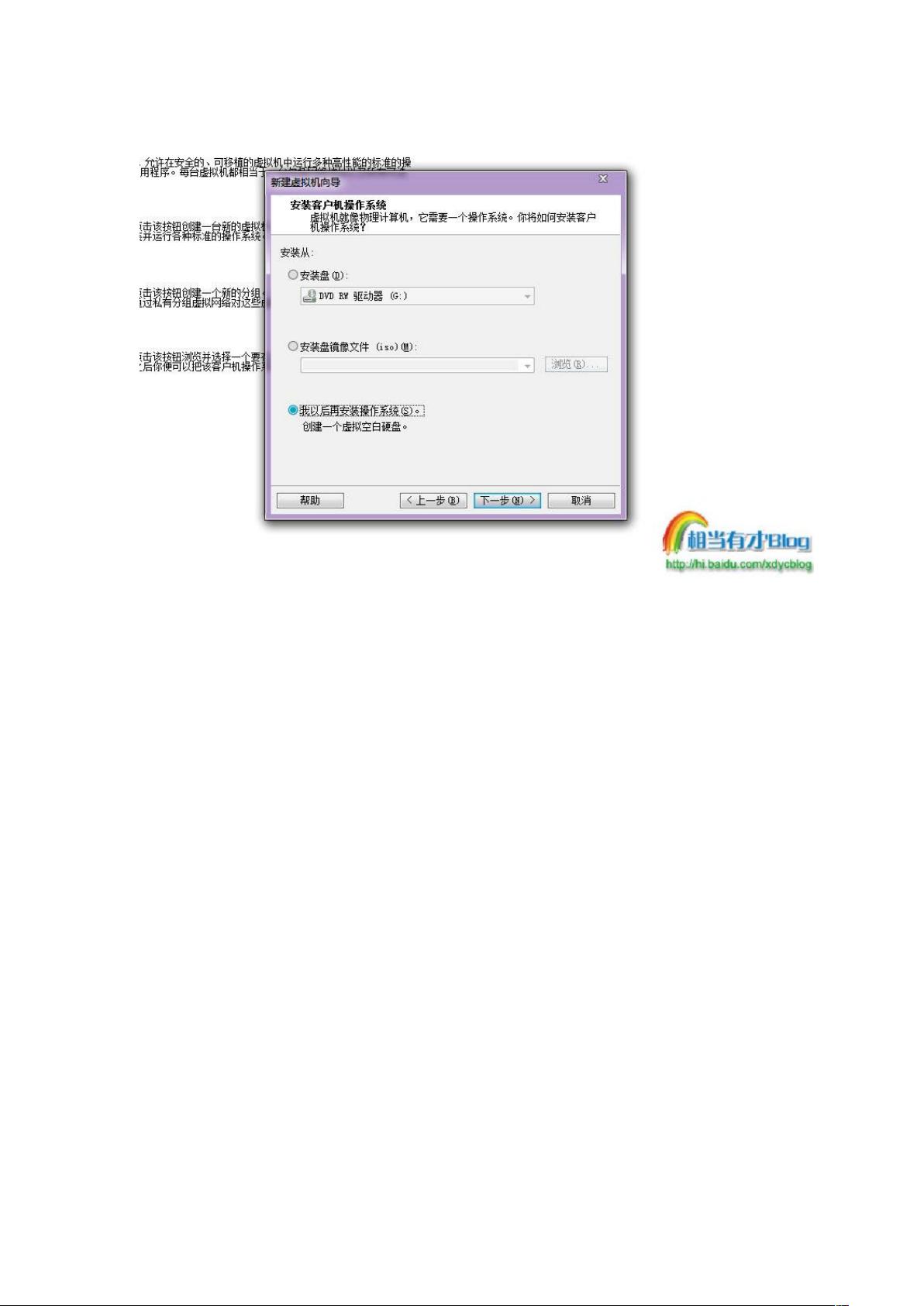VMware虚拟机安装教程:从下载到Windows XP模拟实战
需积分: 50 141 浏览量
更新于2024-07-28
1
收藏 2.16MB DOC 举报
在本文档中,我们将详细指导如何安装VMware虚拟机,以便在个人电脑上运行其他操作系统。首先,你需要下载VMware的最新版本,可以从官方网站或可靠的下载链接获取。解压缩安装时,建议进行标准安装,并指定一个适合的文件路径,以便后续管理。
安装过程中,由于初始界面可能为英文,如果需要激活软件,可以使用提供的注册机获取序列号。在激活后,为避免冲突,应先关闭所有VMware相关的进程,然后用汉化包将界面转换成中文。这样做的目的是提高用户体验,使操作更加直观。
创建虚拟机时,选择新建,选择标准模式,接着创建一个新的空白磁盘。接下来,根据实际需求选择操作系统,这里以Windows XP为例,设置虚拟机的名称、安装位置和磁盘大小,可以选择默认配置以简化过程。
在主界面,点击编辑虚拟机设置,配置CD/DVD驱动器以加载ISO镜像文件,如已下载的XP安装文件。启动虚拟机后,你可以通过B键进入WinPE环境。在此阶段,虽然提及可以安装VM Tools,但也可以稍后进行,它能提升鼠标交互体验,消除鼠标输入延迟。
随后,对虚拟机内的硬盘进行分区,通常会进行C盘的安装操作,根据引导步骤进行安装。安装完成后,确认并启动虚拟机,最后点击"我已完成安装"并调整分辨率以适应屏幕,确保网络连接正常,至此,虚拟机安装基本完成。
这个教程提供了一个从下载、安装、配置到启动虚拟机的完整流程,无论是初次接触VMware的新手,还是希望优化虚拟机设置的用户,都能从中找到所需的信息。通过遵循这些步骤,你将能够顺利地在自己的PC上搭建和运行一个完整的虚拟环境。
1137 浏览量
5702 浏览量
3592 浏览量
2416 浏览量
150 浏览量
235 浏览量
128 浏览量
在BJ工作0801
- 粉丝: 1
最新资源
- 实现类似百度的邮箱自动提示功能
- C++基础教程源码剖析与下载指南
- Matlab实现Franck-Condon因子振动重叠积分计算
- MapGIS操作手册:坐标系与地图制作指南
- SpringMVC+MyBatis实现bootstrap风格OA系统源码分享
- Web工程错误页面配置与404页面设计模板详解
- BPMN可视化示例库:展示多种功能使用方法
- 使用JXLS库轻松导出Java对象集合为Excel文件示例教程
- C8051F020单片机编程:全面控制与显示技术应用
- FSCapture 7.0:高效网页截图与编辑工具
- 获取SQL Server 2000 JDBC驱动免分数Jar包
- EZ-USB通用驱动程序源代码学习参考
- Xilinx FPGA与CPLD配置:Verilog源代码教程
- C#使用Spierxls.dll库打印Excel表格技巧
- HDDM:C++库构建与高效数据I/O解决方案
- Android Diary应用开发:使用共享首选项和ViewPager